În cazul în care dorim să extindem raza de acţiune a reţelei wireless sau dacă este nevoie să trecem peste un obstacol (pomi, clădiri etc.) există posibilitatea instalării unui acess point amplasat strategic, setat în mod WDS repeater.
Repeaterul va retransmite în mod transparent (la nivel de layer 2) traficul dintre access point-ul principal şi clienţi.
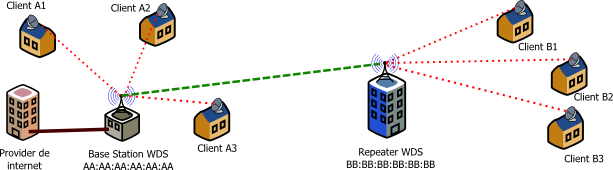
Intraţi în interfaţa web de administrare a basestation-ului şi a repeaterului, secţiunea Main:

Identificaţi MAC-ul interfeţei de reţea wireless a basestation-ului:
Identificaţi MAC-ul interfeţei de reţea wireless a repeater-ului:
După cum am precizat mai sus, ambele dispozitive trebuie setate ca Access Point WDS. Pentru aceasta, intraţi în secţiunea Wireless şi selectaţi opţiunea corespunzătoare:

Toate access point-urile dintr-o reţea WDS trebuie să-şi cunoască MAC-urile, între ele.
În exemplul de mai jos consideram că AA:AA:AA:AA:AA:AA este MAC-ul basestation-ului, iar BB:BB:BB:BB:BB:BB este MAC-ul repeater-ului.
Setare basestation:
Setare repeater:
Atenţie foarte mare să nu încurcaţi MAC-urile între ele. Dacă greşiţi în acest punct, conexiunea WDS nu va funcţiona!
Parametrul SSID poate fi ales arbitrar, nu este neaparat necesar să fie identic pe basestation şi repeater. De asemenea, SSID-ul poate fi ascuns, nu va afecta funcţionarea reţelei.
Ca de obicei, vom încerca să folosim o frecvenţă liberă şi o lăţime de bandă corespunzătoare (40 MHz pentru distanţe mici/medii, 20 MHz când avem în reţea şi echipamente non-Ubiquiti, 5-10 MHz pentru distanţe mari sau când spectrul radio este aglomerat).
Setările canalului radio nu au importanţă din punctul de vedere al WDS-ului, singura condiţie este să fie identice pe basestation şi pe repeater.
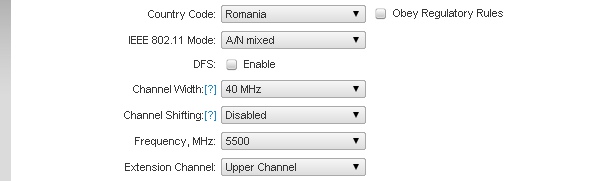
Din pacate, datorită faptului că WAP si WAP2 criptează inclusiv MAC-urile dispozivelor wireless, putem folosi doar WEP ca măsură de protecţie.
Suplimentar, putem ascunde SSID-ul şi folosi MAC ACL-ul, care va permite conectarea doar dispozivelor cu un anumit MAC.
 Sfat: ca să generaţi in mod automat o cheie WEP aleatoare, puteţi să executaţi comanda de mai jos (pe Linux):
Sfat: ca să generaţi in mod automat o cheie WEP aleatoare, puteţi să executaţi comanda de mai jos (pe Linux):
dd if=/dev/urandom count=13 bs=1 | xxd -ps
După ce aţi realizat şi salvat toate configurările necesare (pe ambele access point-uri), intraţi din nou în secţiunea Main. În partea de jos există o subsecţiune numită Monitor. La rubrica Stations ar trebui să vedeţi numele celuilalt dispozitiv, însoţit de notiţa AP-WDS.

Dacă nu funcţionează, probabil aţi greşit ceva. Verificaţi dacă:
Pentru ca depanarea să decurgă mai uşor, încercaţi în prima fază cu criptarea şi MAC ACL-ul dezactivat.
La link-ul de mai jos puteţi accesa un acces point setat în mod WDS, aflat în exploatare în reţeaua Delta Web Telecom.